windows安装解压版redis
Posted 木心
tags:
篇首语:本文由小常识网(cha138.com)小编为大家整理,主要介绍了windows安装解压版redis相关的知识,希望对你有一定的参考价值。
1、windows安装解压版redis
2、脚本启动redis服务和客户端(bat脚本放在redis安装根目录)
3、redis注册成windows服务
1、windows安装解压版redis <--返回目录
下载:https://github.com/MicrosoftArchive/redis/releases
解压:
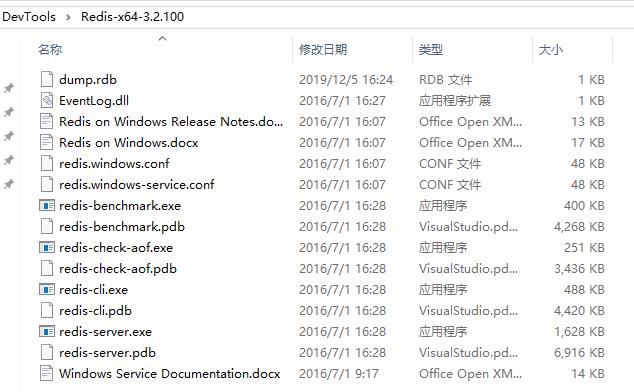
启动服务端:
./redis-server.exe redis.windows.conf
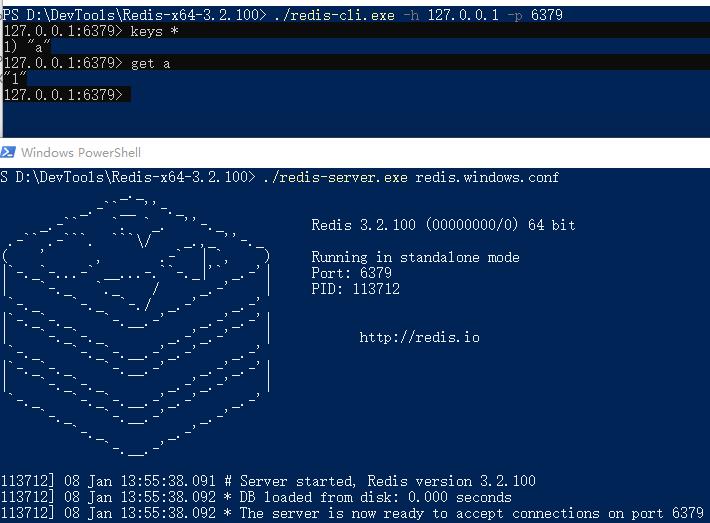
启动客户端:
./redis-cli.exe -h 127.0.0.1 -p 6379

2、脚本启动redis服务和客户端(bat脚本放在redis安装根目录) <--返回目录
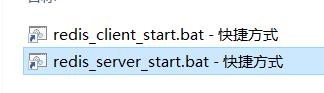
redis_server_start.bat
redis-server.exe redis.windows.conf
redis_client_start.bat
redis-cli.exe -h 127.0.0.1 -p 6379
创建桌面快捷方式
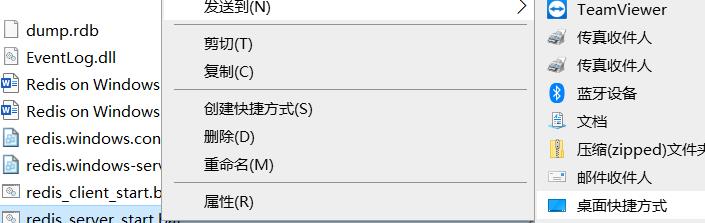
3、redis注册成windows服务 <--返回目录
redis 安装目录下,执行 redis-server --service-install redis.windows.conf。执行此命令成功后表示已经安装成为windows服务了但是安装好之后,Redis并没有启动,需要启动。


启动 redis 服务
redis-server --service-start
停止 redis 服务
redis-server --service-stop
还可以安装多个实例:
redis-server --service-install –service-name redisService1 –port 10001 redis-server --service-start –service-name redisService1 redis-server --service-install –service-name redisService2 –port 10002 redis-server --service-start –service-name redisService2 redis-server --service-install –service-name redisService3 –port 10003 redis-server --service-start –service-name redisService3
卸载 redis 服务
redis-server --service-uninstall
---
以上是关于windows安装解压版redis的主要内容,如果未能解决你的问题,请参考以下文章